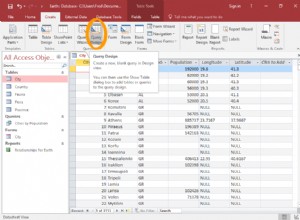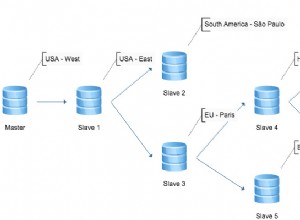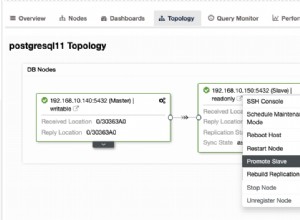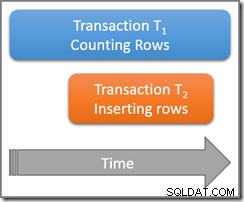¿Qué es ArangoDB?
ArangoDB es una base de datos NoSQL multimodelo escalable y de alta disponibilidad que trabaja de forma nativa con gráficos y documentos e incluye una búsqueda de texto completo. Es un software gratuito de código abierto desarrollado y mantenido por ArangoDB GmbH. El sistema admite tres modelos de datos diferentes con un núcleo de base de datos e incluye un lenguaje de consulta unificado denominado AQL (ArangoDB Query Language). Este lenguaje de consulta es declarativo y permite la combinación de diferentes patrones de acceso a datos en una sola consulta. El software se puede implementar en múltiples sistemas, incluidos Windows, macOS, Linux, Kubernetes, Docker y en nuestra nube administrada. Tiene una sólida base de apoyo comunitario en GitHub, StackOverflow, Google Groups y Slack.
Hay dos versiones del software ArangoDB disponibles:
- Versión comunitaria
- Versión empresarial
Opciones
La edición comunitaria ofrece las siguientes opciones de funcionalidad.
- Modelo múltiple :Modelado de datos para adaptarse a su aplicación, incluidos documentos, gráficos y pares clave-valor
- Únete :emplee uniones para consultas flexibles y ad-hoc, lo que significa menos redundancia de datos.
- Transacciones :El desarrollo de aplicaciones utilizando el marco Foxx Javascript dentro del servidor de la base de datos mantiene los datos seguros y consistentes
Por lo general, la edición empresarial tiene más opciones disponibles con respecto a la seguridad y la escalabilidad. La siguiente tabla muestra las principales diferencias.
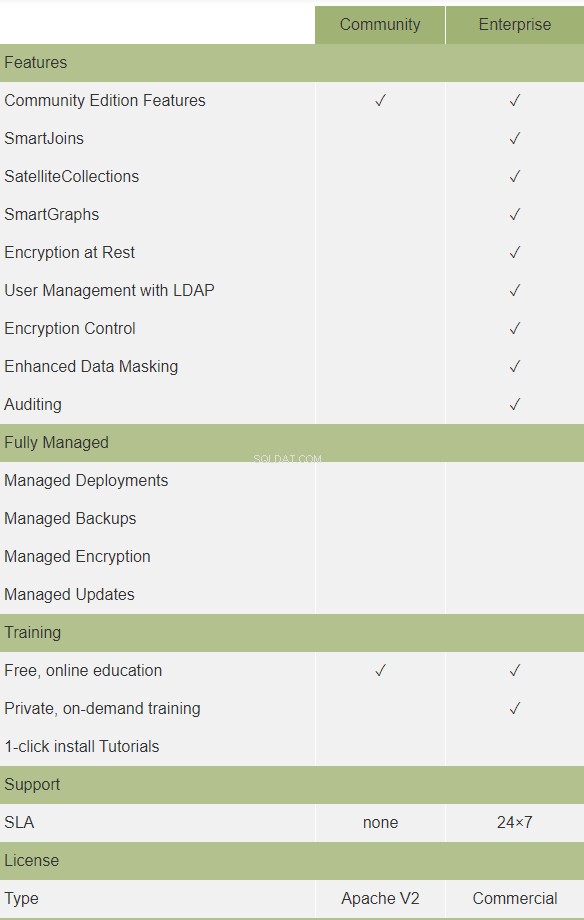
En este tutorial, instalaremos la versión comunitaria del software.
Requisitos
A continuación se encuentran los requisitos para la instalación de este software:
- Una instancia LW de Ubuntu Server 20.04 LTS.
- Acceso a la cuenta de usuario raíz o un usuario con privilegios sudo.
Cómo instalar ArangoDB
El proceso de instalación en sí es típico y sencillo con respecto a una instalación de software estándar basada en apt. Para comenzar el proceso agregaremos la clave de seguridad del repositorio ArangoDB GPG. Esta clave verifica que la descarga del archivo no haya sido alterada o manipulada de ninguna manera.
root@host:~# wget -q https://download.arangodb.com/arangodb34/DEBIAN/Release.key -O- | apt-key add -A continuación, agregaremos el repositorio a nuestras fuentes usando este comando.
root@host:~# echo 'deb https://download.arangodb.com/arangodb34/DEBIAN/ /' | tee /etc/apt/sources.list.d/arangodb.listAhora, actualice apt para actualizar el software disponible usando este comando.
root@host:~# apt-get updateLuego instalamos el apt-transport-https dependencia del software. El apt-transporte-https El paquete permite el uso de https a través del administrador de paquetes usando libapt-pkg biblioteca. Esto mantiene la instalación segura. Utilice el siguiente comando.
root@host:~# apt-get -y install apt-transport-httpsA continuación, podemos instalar el software ArangoDB.
root@host:~# apt-get -y install arangodb3=3.7.6-1Durante la configuración, se nos pregunta si queremos actualizar los archivos de la base de datos automáticamente. Seleccione “Sí .” Esta configuración indica que cualquier nueva actualización de software se completa automáticamente en lugar de necesitar la intervención manual de un usuario.
A continuación, se nos pide que seleccionemos el tipo de motor de almacenamiento de base de datos que nos gustaría usar. Seleccione Automático aquí. Las alternativas son rocksdb o archivos mm .
Nota:una vez que elegimos un tipo de motor de almacenamiento, no se puede cambiar a menos que volquemos y volvamos a importar todas las bases de datos existentes.Finalmente, seleccione “Sí ” para realizar una copia de seguridad de cualquier base de datos existente antes de realizar cualquier actualización del software ArangoDB. Estas copias de seguridad se almacenan en /var/lib/arrangodb-$date carpeta.
La instalación ahora procederá y se completará rápidamente. Cuando regrese al símbolo del sistema, la instalación estará completa.
Instalar paquete de depuración
También tenemos la opción de instalar el paquete de símbolos de depuración (que no es requerido por defecto). El paquete de símbolos de depuración soluciona fallas en la base de datos. Escribe la información necesaria sobre el bloqueo en un archivo de registro junto con el seguimiento hasta el sitio de la llamada. Esta información de seguimiento se puede enviar al soporte de ArangoDB para un examen y revisión adicionales. Estas trazas inversas solo son aplicables si se ha instalado el paquete de símbolos de depuración.
Para implementar este software, ejecute el siguiente comando.
root@host:~# apt-get install arangodb3-dbg=3.7.6-1Acceso al shell de ArangoDB
Hay varios métodos para iniciar el software ArangoDB. El comando de inicio específico dependerá de su distribución de Linux y el tipo de implementación de ArangoDB que elija (por ejemplo, Servidor único , Maestro-Esclavo , Conmutación por error activa , Clúster , DC2DC ).
Para comenzar a trabajar dentro del shell de ArangoDB, ejecute el siguiente comando.
root@host:~# arangoshLuego se nos solicita que ingresemos la contraseña de administrador creada durante el proceso de instalación. Una vez autenticado, aparecerá el shell de ArangoDB (que es similar a un shell de MySQL), donde puede comenzar a administrar sus bases de datos.
Asegurar la instalación
Durante la siguiente fase de la configuración, estableceremos una nueva contraseña de administrador para ArangoDB. En el proceso de instalación, se nos pide que proporcionemos una contraseña segura. Escriba una contraseña y luego vuelva a escribir la contraseña para continuar.
root@host:~# shell> arangosh --server.username "root@mydatabase" --server.database mydatabaseAutenticación de usuario
El software ArangoDB nos permite restringir el acceso de nuestras bases de datos a usuarios específicos. Una "raíz" predeterminada El usuario se crea durante el proceso de instalación, que puede acceder a todas las bases de datos. Como práctica recomendada, debemos crear un usuario que tenga derechos de acceso para cada base de datos de la aplicación. Cabe señalar que todos los usuarios se consideran administradores del sistema de base de datos.
Para crear una nueva base de datos y usuario, empleamos el arangosh dominio. El arangosh El comando crea un shell síncrono que se utiliza para interactuar con el servidor en la línea de comandos.
root@host:~# arangosh> db._createDatabase("mydatabase");
root@host:~# arangosh> var users = require("@arangodb/users");
root@host:~# arangosh> users.save("root@mydatabase", "password");
root@host:~# arangosh> users.grantDatabase("root@mydatabase", "mydatabase"); Ahora podemos conectarnos a la base de datos con el usuario root@mydatabase .
Habilitar servicio
A continuación, para iniciar y habilitar el servicio ArangoDB, ejecute los siguientes comandos.
root@host:~# systemctl start arangodb3
root@host:~# systemctl enable arangodb3 Trabajando con ArangoDB
Crear una nueva base de datos
Para crear nuestra primera base de datos, ejecute el siguiente comando.
root@host:~# >shell db._createDatabase("newlwdb");Crear un nuevo usuario
A continuación, crearemos un nuevo usuario para acceder a la base de datos anterior mediante los siguientes comandos.
root@host:~# >shell var users = require("@arangodb/users");
root@host:~# >shell users.save("lwuser@localhost", "PASSWORD");
root@host:~# >shell users.grantDatabase("lwuser@example", "newlwdb");
root@host:~# >shell where PASSWORD is a strong/unique password. Verificar base de datos
Ahora, podemos verificar que nuestra nueva base de datos se creó usando este comando.
root@host:~# >shell db._databases()Debería ver 'newlwdb ' devuelto.
Para salir del caparazón, use el 'Salir ' dominio. Para volver a conectarse, utilice el nuevo usuario y la base de datos con el siguiente comando.
root@host:~# >shell arangosh --server.username “lwuser@localhost" --server.database newlwdbInterfaz web
ArangoDB también proporciona una interfaz basada en web (nombre en clave Aardvark ) para las interacciones fundamentales de la base de datos. Nos permite gestionar las siguientes tareas.
- Bases de datos
- Colecciones
- Documentos
- Usuarios
- Gráficos
- Registros
Además, podemos ejecutar y explicar las consultas de manera más conveniente. También se proporcionan estadísticas de la base de datos y el estado del servidor. Esta interfaz web está disponible después de arangod se inicia el proceso.
Acceda a la base de datos
Podemos acceder a esta interfaz en nuestro navegador a través de http://ip:8529 . El usuario predeterminado para la interfaz es root y la autenticación está habilitada implícitamente.

Seleccionar base de datos
Una vez que haya iniciado sesión, el usuario le preguntará qué base de datos emplear. De forma predeterminada, la instalación contiene una base de datos _system. Elija esta base de datos para continuar en la interfaz web.
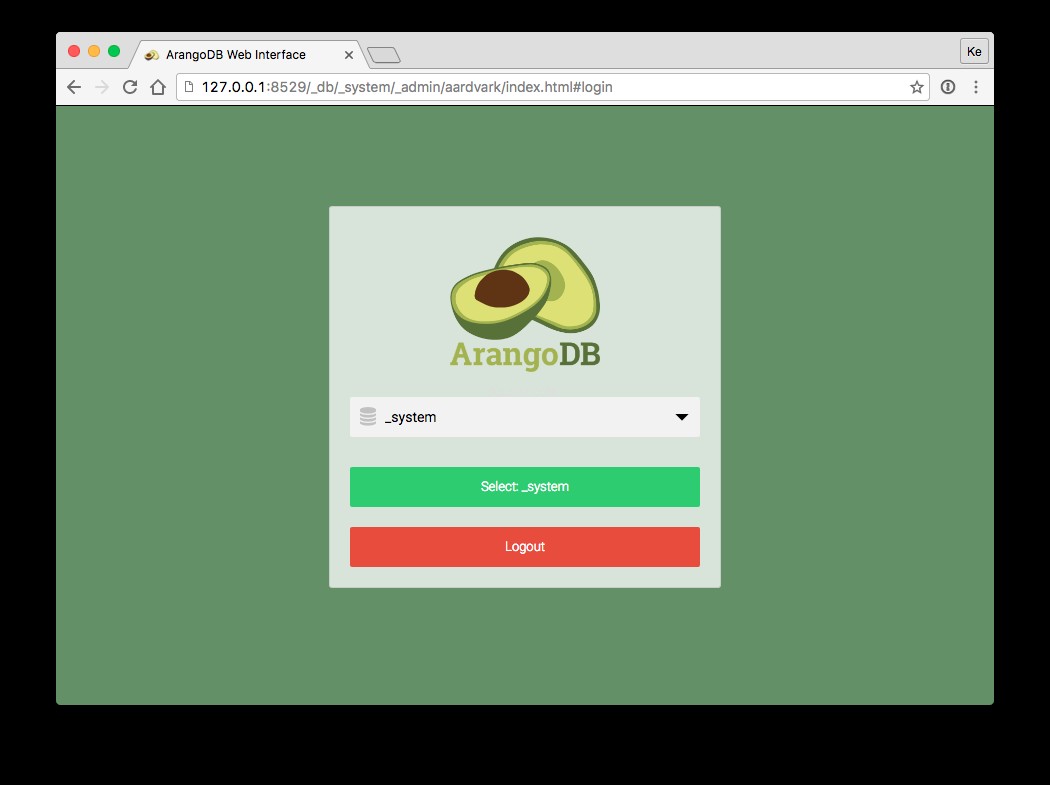
Se presenta el tablero que muestra las estadísticas del servidor
Vistas del panel
La interfaz del tablero será diferente para las instancias independientes frente a una configuración en clúster. La interfaz independiente aparecerá así.
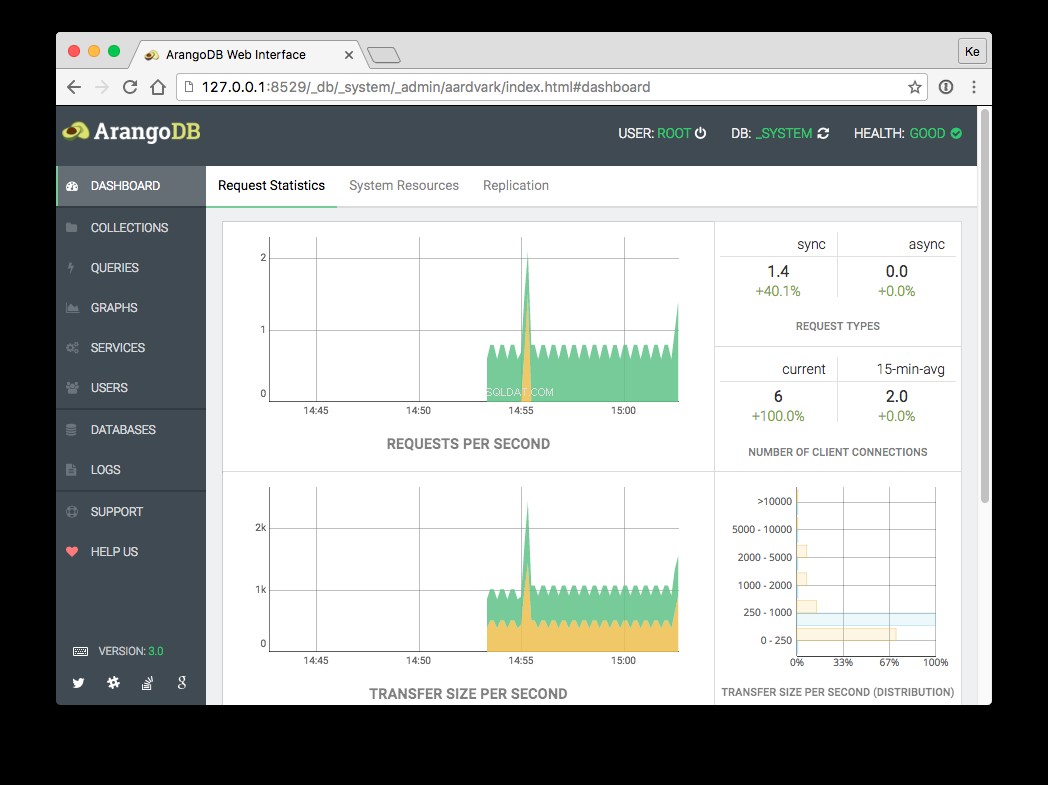
La vista del panel del clúster se verá así.
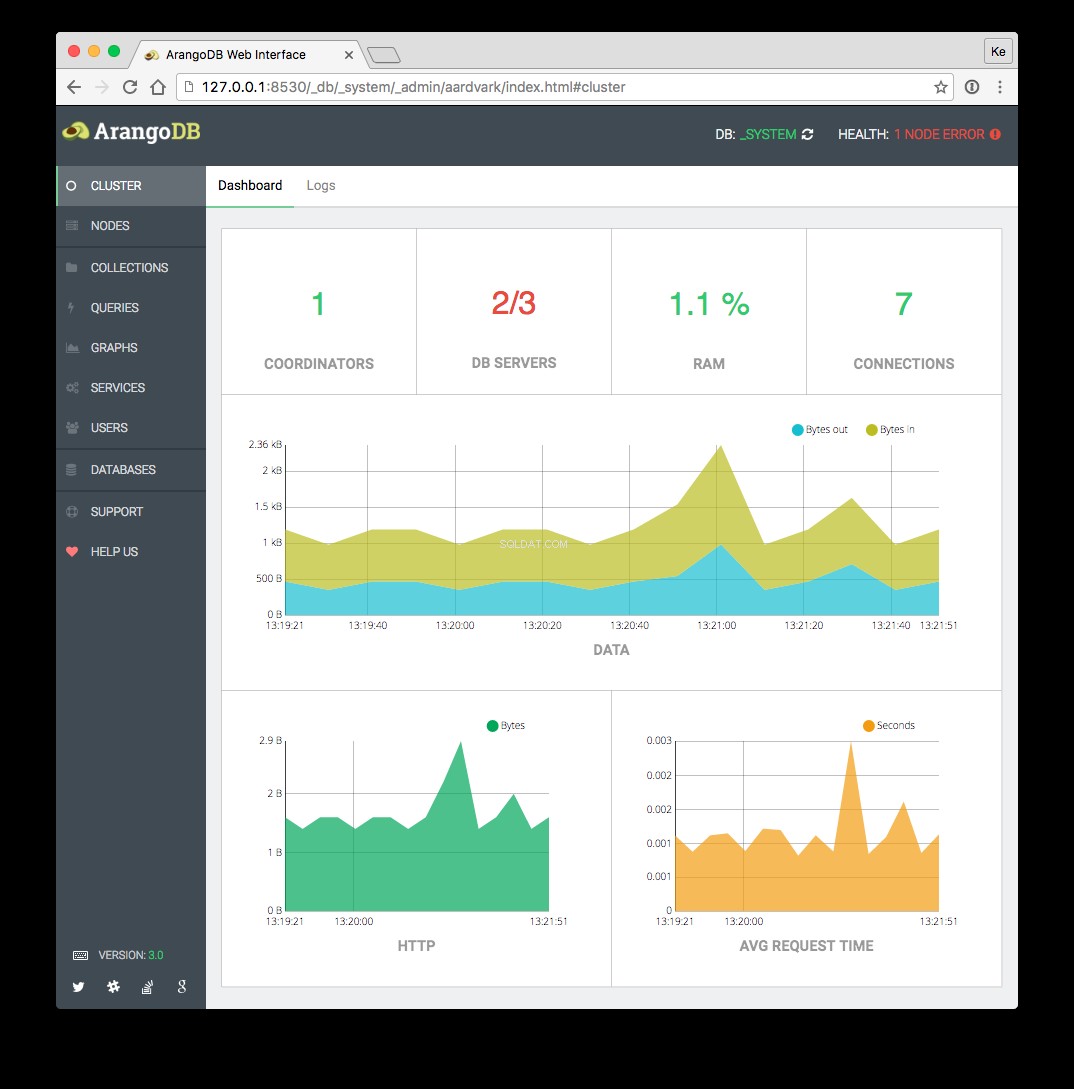
Hay muchas más funciones disponibles en el panel de ArangoDB que se puede encontrar en el sitio web del software.
Comandos básicos
A continuación, se muestran las herramientas básicas de línea de comandos que se utilizan en el entorno de línea de comandos de ArangoDB:.
- Volcado de Arango : Este comando crea copias de seguridad de los datos y estructuras almacenados en un ArangoDB.
- Arangorestore :Este es el comando utilizado para restaurar las copias de seguridad creadas mediante Arangodump comando.
- Importación de Arango: Este comando se usa para importar datos en los formatos JSON, CSV y TSV al servidor ArangoDB.
- Exportación Arango: Este comando se usa para exportar datos desde un servidor ArangoDB a formatos JSON, CSV o XML.
- Banco Arango: Esta es una herramienta de prueba y evaluación comparativa utilizada con el software ArangoDB. Se utiliza para enviar solicitudes de prueba a una base de datos para medir el rendimiento y las funciones del servidor.
- Arangoinspeccionar :este comando recopila información sobre la configuración del servidor ArangoDB para facilitar la solución de problemas para el soporte de ArangoDB.
Consola de emergencia
La base de datos ArangoDB tiene dos modos principales de funcionamiento:
- Modo servidor — Este modo responderá a las solicitudes de los clientes.
- Modo de emergencia — En este modo, ArangoDB usa una consola para ingresar a la base de datos inmediatamente en caso de una emergencia (por ejemplo, para una base de datos corrupta). La consola de emergencia nos permite dar todos los comandos estándar. Sin embargo, en este modo, el servidor no puede manejar ninguna solicitud de cliente.
Por lo general, no será necesario acceder a la consola de emergencia a menos que sea un desarrollador.
Conclusión
ArangoDB es un software gratuito que es un sistema de base de datos multimodelo de código abierto que muchos consideran un marco óptimo para el modelado de datos flexible, incluidos documentos, gráficos y otros valores clave.
¡Nos enorgullecemos de ser los seres humanos más serviciales en Hosting™!
Liquid Web Support puede responder muchas preguntas relacionadas con la creación y el uso de bases de datos. Tenemos un conocimiento profundo de múltiples tecnologías de alojamiento web, especialmente las que se analizan en este artículo. Si tiene alguna pregunta sobre este tutorial, estamos disponibles las 24 horas del día, los 7 días de la semana, los 365 días del año.
Si usted es un servidor VPS totalmente administrado, dedicado en la nube, nube privada de VMWare, servidor principal privado, servidores en la nube administrados o propietario de un servidor dedicado y no se siente cómodo con la realización de cualquiera de los pasos descritos, le se puede contactar por teléfono al @ 800.580.4985, un chat o un ticket de soporte para ayudarlo con este proceso.